Cliente
Um cliente, que às vezes é conhecido como cliente, comprador ou comprador, é aquele quem recebe mercadorias, serviços, produtos ou ideias de um vendedor por uma consideração.
Cada cliente deve receber uma identificação exclusiva. O próprio nome do cliente pode ser o id ou você pode definir uma série de nomenclatura para os ids a serem gerados em Configurações de venda.
Para acessar a lista de Clientes, va para:
Home > CRM > Canal de Vendas
Ou
Home > Vendas > Clientes
1. Como criar um Cliente
- Vá até a lista de clientes e clique em Novo.
- Insira o nome completo do cliente.
- Selecione Individual se o cliente representar um indivíduo ou Empresa se o cliente representar uma empresa no campo Tipo.
- Selecione um Grupo de Cliente. Individual, Comercial, Sem Lucros e Governamental estão disponíveis por padrão. Voce pode criar grupos adiconais se precisar.
- Selecione o Territorio.
- Se o cliente estiver sendo criado em relação a um lead, você pode selecionar o mesmo no campo Do lead.
Salvar.
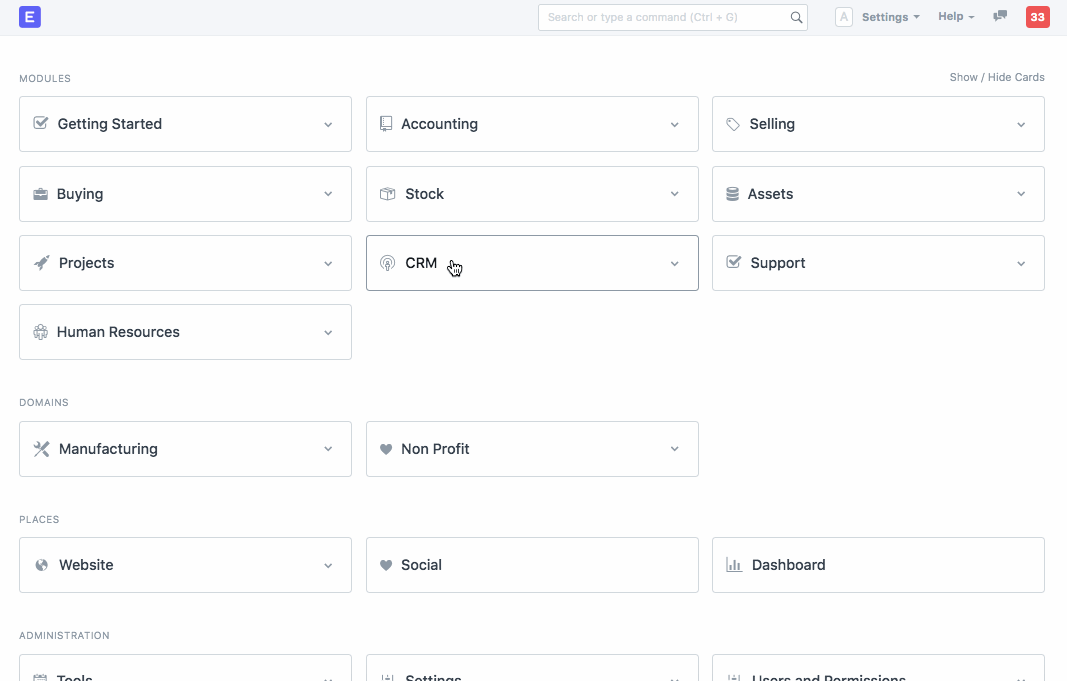
Você pode proibir pedidos de vendas e faturas de vendas contra um cliente clicando em 'Desativado'.
Dica avançada: se o cliente representar uma de suas empresas, marque 'É cliente interno'. Verifique Faturas entre empresas para mais detalhes.
Voce pode tambem carregar detalhes do Cliente via Ferramente de Importação de Dados.
2. Funcionalidades
O fluxo geral de transações para um cliente é o seguinte:
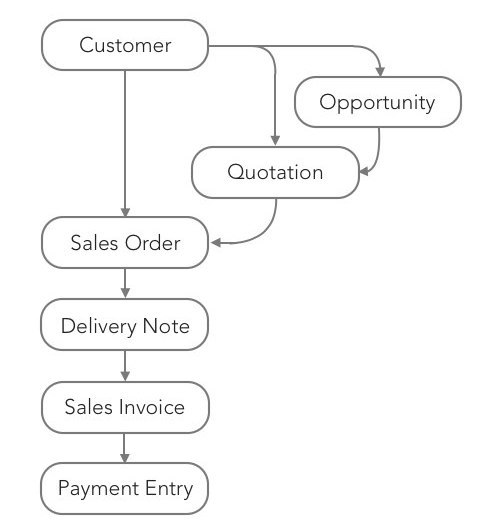
Nota: Os clientes são separados de Contatos e Endereços. Um cliente pode tem vários contatos e endereços.
2.1 Vários contatos e endereços
Contactos e Endereços são guardados separados para que voce possa anexar varios Contactos ou Endereços ao Cliente.
2.2 Permitir a criação de fatura de venda sem pedido de venda e nota de entrega
Se a opção "Nota de entrega obrigatória" ou "Ordem de venda obrigatória" estiver configurada como "Sim" em Configurações de vendas, ele pode ser substituído por um cliente específico ativando "Permitir criação de fatura de vendas sem pedido de venda" ou "Permitir criação de fatura de compra sem nota de entrega" no cadastro do cliente.
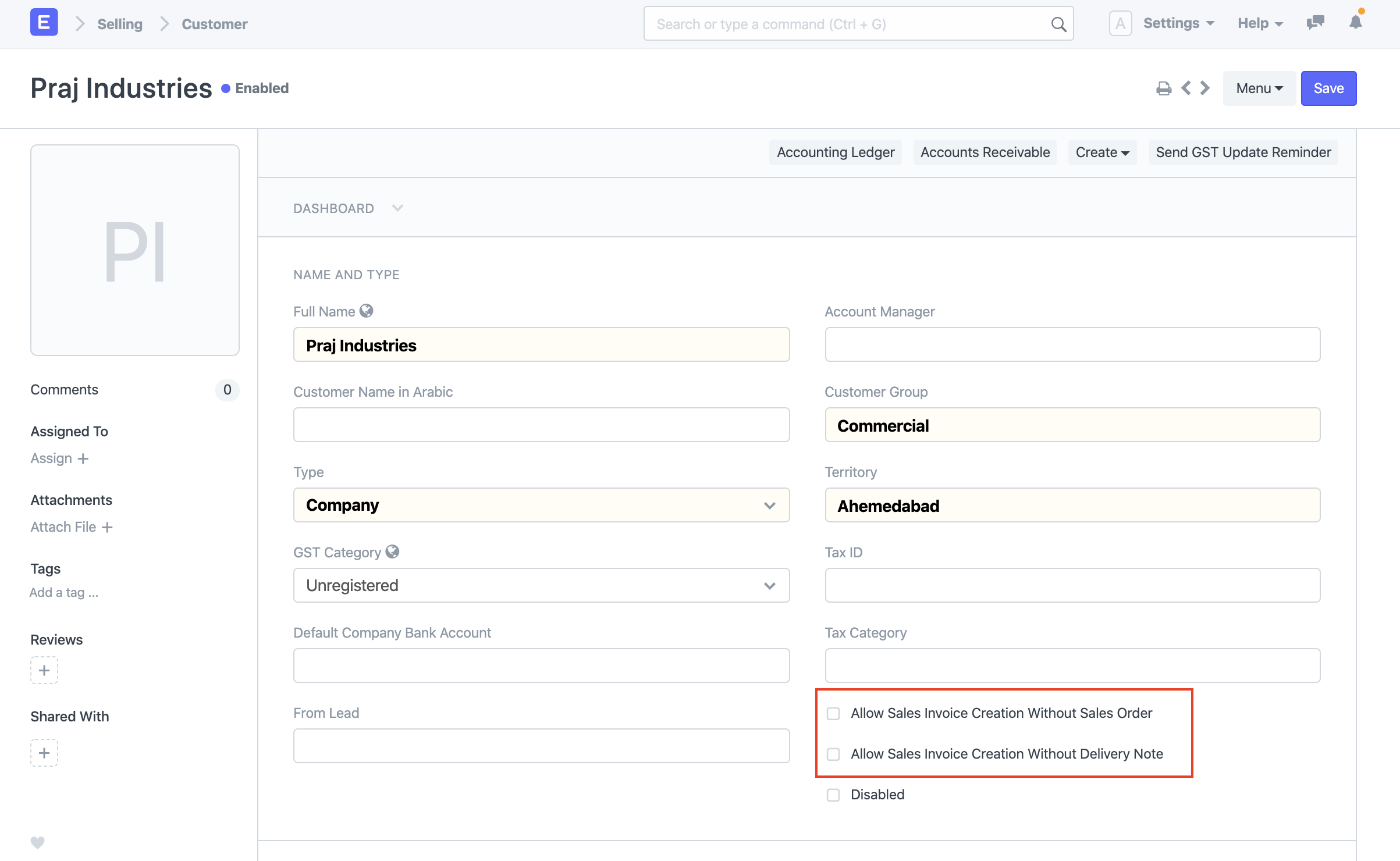
2.3 Moeda padrão e lista de preços
O ERPNext suporta Varias Moedas e Lista de Preços.
Você pode definir a moeda padrão a ser usada para este cliente em pedidos e faturas de vendas, selecionando a moeda apropriada em Moeda de cobrança.
Da mesma forma, você pode definir a lista de preços padrão a ser usada para este cliente em pedidos e faturas de vendas, selecionando a moeda apropriada na Lista de preços padrão.
2.4 Integração com contas
Ao contrário de muitos softwares de contabilidade, você não precisa criar um livro razão separado para cada cliente. Por padrão, um razão unificado denominado Devedores é criado.
No entanto, se você precisar especificamente de um razão separado para um cliente, primeiro crie o razão em Contas a receber no Plano de Contas e depois adicione na secção de Contabilidade do cliente.
Dica Avançada: O ERPNext suporta Contabilidade Multiempresa. Você pode usar os mesmos registros de cliente em várias empresas. Como um livro-razão é específico da empresa, você precisa selecionar a empresa e o livro-razão correspondente na seção CONTABILIDADE se decidir ter um livro-razão separado para um cliente.
2.5 Limite de Credito e Termos de Pagamento
Você pode definir o limite de crédito inserindo o valor no campo 'Limite de crédito'. Leia Limite de Credito para mais detalhes.
Voce pode selecionar o [Termo de Pagamento] padrão (/docs/user/manual/pt/contabilidade/termos-pagamento) a ser aplicado na Ordem de Venda e na Factura de Venda no campo 'Modelo de condições de pagamento padrão'.
2.6 Equipe de vendas e parceiro de vendas
Se voce tiver um ou mais que um Vendedor para gerir as venda nos cliente, voce pode adiconar na secção de Grupo de Vendas. Se varios vendedores estão involvidos podem partilhar a contribuição entre eles. Certifique-se de que a soma de todas as contribuições dos vendedores seja igual a 100%.
Verifique Vendedores na transação de vendas para mais detalhes.
Um Parceiro de Vendasé um distribuidor / revendedor / agente de comissão terceirizado / afiliado / revendedor que facilita a venda de seus produtos / serviços, mediante o pagamento de uma comissão. Se você vende seus produtos / serviços para o cliente através de um parceiro de vendas, você pode defini-lo no campo 'Parceiro de Vendas' e mencionar a 'Taxa de Comissão' para o cálculo da comissão.
2.7 Programa de lealdade
Se você gostaria de oferecer um Programa de lealdade para o cliente, selecione o mesmo no campo Programa de fidelidade.
2.8 Ver Razão de Contabilidade e Contas a Receber
Clique no botão Razão de contabilidade para visualizar todas as transações contábeis com o cliente.
Clique no botão Contas a receber para ver os detalhes de todas as faturas pendentes.
2.9 Definir ID do cliente, grupo de clientes padrão, território e lista de preços
Você pode definir como um id único deve ser gerado para cada cliente em Configurações de Venda.
Série de Nomenclatura: Se desejar que um ID exclusivo seja gerado para cada cliente com base na série de nomenclatura, selecione 'Série de Nomenclatura' em Nomenclatura do Cliente por.
Nome do cliente: Se o próprio nome do cliente deve ser usado como um id, selecione 'Nome do cliente' em Nome do cliente por. Nesse caso, se você criar dois clientes com nomes idênticos, - 1 será sufixado para o segundo cliente.
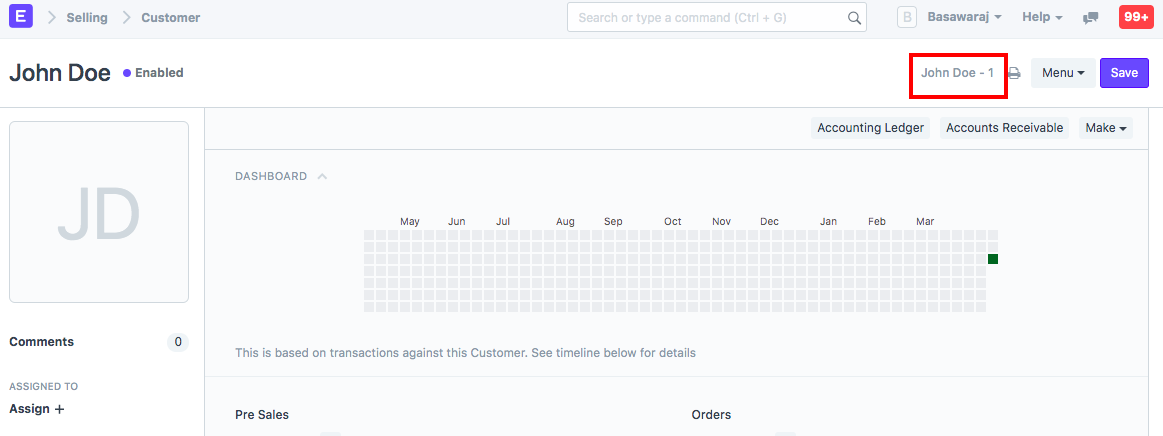
Você pode definir o grupo de clientes padrão, território e lista de preços em Configurações de Venda.
Você pode personalizar o DocType do cliente usando a ferramenta Personalizar formulário.